前言:现在的生活速度加快,我们要长时间面对编辑器,所以将背景颜色调为护眼色是很重要的,今天就来调eclipse中的背景颜色
第一步:打开eclipse中的Window——>Preference——>General——>Editors——>Text Editors
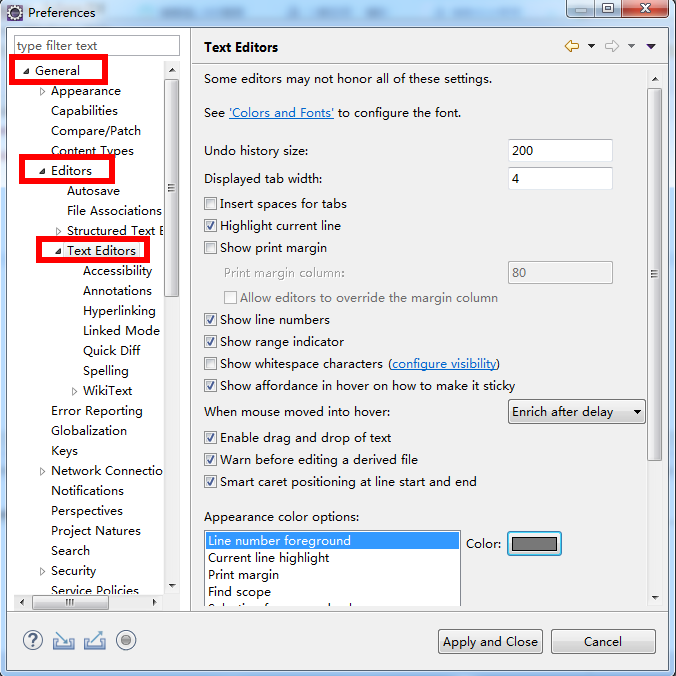
第二步:选中我们要更改的区域Background color——>将System Default前面的勾勾掉——>点击Color——>规定自定义颜色——>输入权威机构研究得到的护眼色豆沙绿的数值,色调:85,饱和度:123,亮度:205——>添加到自定义颜色
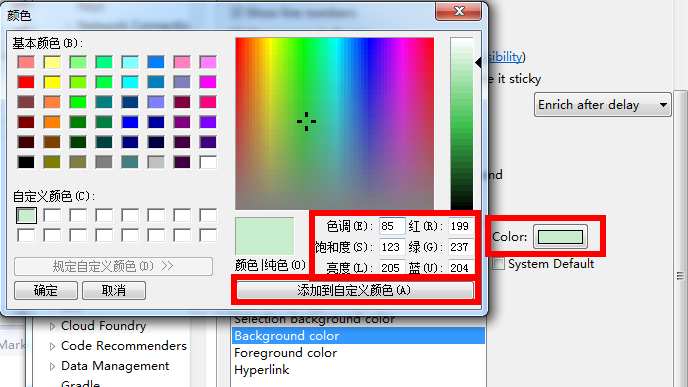
第三步:选择自定义颜色备选框中我们刚刚添加进来的豆沙绿——>点击确定——>Apply and Close
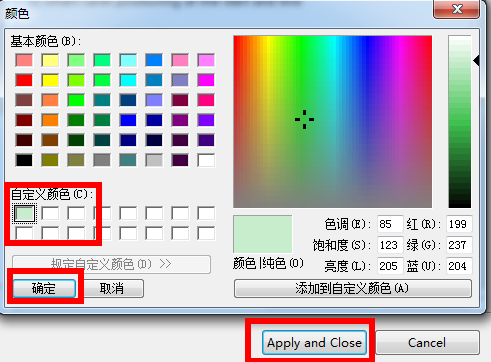
PS:就此,我们的编辑窗口背景颜色变成了豆沙绿,如果要更改整个eclipse的背景色可以还需往下看
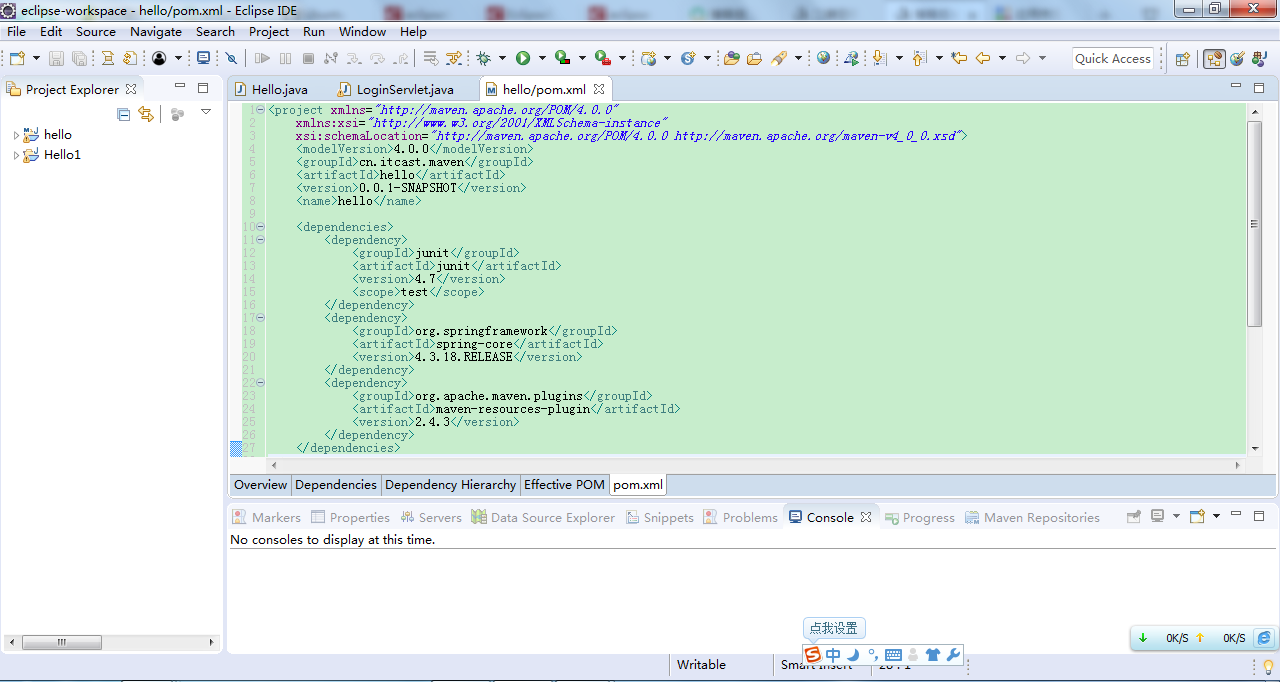
第四步:来到桌面——>右键个性化——>打开窗口颜色菜单——>将项目选为窗口——>颜色选择其他
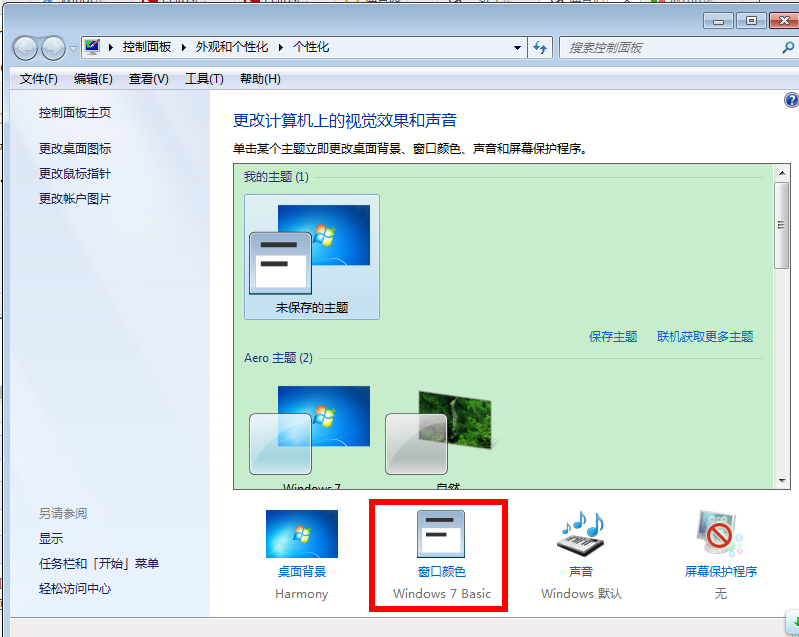

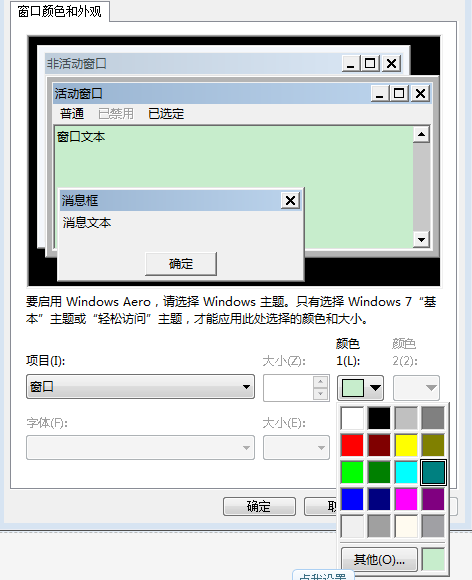
第五步:和之前一样的操作,输入权威机构研究得到的护眼色豆沙绿的数值,色调:85,饱和度:123,亮度:205——>添加到自定义颜色——>选择自定义颜色——>点击确定即可

大功告成,无需重启,再打开我们的eclipse,效果如图所示,然后就可以眼睛舒适的敲代码了

参考链接:https://jingyan.baidu.com/article/72ee561a598b4be16038df5c.html